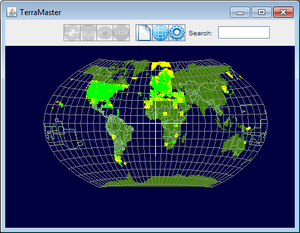Es/Instalación de escenarios
| Howto install |
|---|
FlightGear viene con un conjunto limitado de escenarios. Aparte del Área de la Bahía alrededor de San Francisco (incluyendo el aeropuerto por defecto KSFO), el usuario puede instalar escenarios adicionales. Si te encuentras en un aeropuerto y no ves nada más que agua, probablemente no instalaste esa área del escenario (correctamente).
Obteniendo escenarios
Puedes descargar el terreno oficial World Scenery desde página web de FlightGear. Alternativamente, hay disponibles escenarios personalizados para ciertas áreas específicas. Se distribuyen separadamente debido a sus licencias, o porque su nivel de detalle no es adecuado para máquinas de gama baja. Ver Suggested Airports/Scenery para una lista de projectos de escenarios personalizados.
También hay un conjunto de 4 DVD disponible para descarga via BitTorrent, el cual puede ser una opción de mayor rendimiento para aquellos que quieran descargar el mundo completo. Y, por último pero no menos, se puede adquirir como un conjunto de 3 DVD desde la web oficial de FlightGear.
TerraSync
TerraSync es una herramienta muy útil para descargar e instalar automáticamente el escenario que necesita FlightGear y lo mantiene actualizado mientras está corriendo el simulador.
TerraMaster
TerraMaster es una gestor de escenarios que básicamente es una carátula para Terrasync pero que también hace más fácil mantener y tener una buena visión de conjunto del escenario descargado por Terrasync. Es una aplicación gráfica multiplataforma escrita en Java.
TerraMaster permite al usuario de FlightGear gestionar teselas de escenerio fácilmente, seleccionando qué teselas añadir (mediante descarga), borrar y visualizar las teselas descargadas/no descargadas de un vistazo. TerraMaster is altamente recomendado no solo para gestionar teselas de escenario fácilmente, especialmente si estás descargando y manejando escenarios desde un ordenador que no tiene FlightGear instalado. Las teselas descargadas se guardan en una carpeta que puede ser entonces copiada en el directorio de FlightGear más tarde para completar el escenario.
Aprender más acerca de la herramienta TerraMaster.
Descargando desde servidores espejo
Se puede encontrar una lista de servidores espejo aquí.
En la mayoría de los espejos el último escenario se puede encontrar bajo Scenery-2.0.0/. Descargar desde servidores espejo es a menudo mejor que desde el sitio oficial, pues los servidores espejo son en ocasiones más rápidos y tienen más capacidad de usuarios. Usa el interface gráfico para encontrar el pedazo apropiado ¡Ten cuidado con no confundir N con S, y E con W! Aquí tienes cómo encontrar las coordenadas de un aeropuerto:
- Ve a la página de la Wikipedia para el aeropuerto en cuestión (por ejemplo, PHNL para Honolulu)
- Encuentra las coordenadas (a menudo arriba o a la derecha y en el lateral, marcado con un pequeño globo)
- P.e. PHNL está en 21 N 157 W. If está en el hemisferio occidental, deberías redondearlo al alza... así deberías buscar el bloque con W160N20. Si las coordenadas fueran 21 N 157 E, redondearías a la baja... significando que esta localización sería E150N20.
Descargando con BitTorrent
Existe un fichero torrent alojado en http://www.terasaur.org que puedes encontrar aquí. También hay un torrent alternativo (solo añadió un nuevo anuncio URL) con una semilla fuerte disponible.
Por favor, ten en cuenta que estas descargas son actualmente para la versión 2.10 y que deberías descargar el lanzador apropiado.
Instalando escenarios
Opcionalmente puedes usar un instalador GUI, llamado FGAdmin, para instalar/desinstalar escenarios.
GNU/Linux
Si estás bajo un sistema operativo Linux y no estás usando una interface gráfica para extraer el fichero tar, puedes usar uno de los dos siguientes comandos en la terminal.
cd DirectorioEscenarios tar -xvzf fichero_entrada.tgz
o
tar -xvzf 'fichero_entrada.tgz' -C DirectorioEscenarios
En los dos ejemplos anterioes, se supone que DirectorioEscenarios está establecido a un directorio, fuera de (ver #Técnico para una razón detrás de ésto). Adicionalmente, fichero_entrad.tgz debería ser substituido con el nombre del fichero a ser extraído (el nombre del fichero debería ser complementado con la ruta completa o cualquier otro método válido para que la terminal pueda encontrar el fichero correcto).
Windows
Simplemente extrae el escenario descargado dentro del directorio elegido, fuera del directorio $FG_ROOT (ver #Técnico para una razón detrás de ésto), usando software como Winzip o 7-zip. Una vez hecho, añade este directorio a $FG_SCENERY. Cuando uses el FlightGear Wizard, puedes hacerlo en la primera página (antes de la selección de avión). No olvides presionar el botón "Refrescar" en la página de selección de aeropuerto, cuando uses el asistente.
Nota: Las versiones más recientes de Windows (p.e. XP, Vista, Win7) molestan mucho con permisos de usuario sobre nivel de acceso. Por lo tanto es una mala idea instalar y ejecutar FlightGear (escenario) hacia y desde C:\Archivos de programa. Encuentra otra unidad/carpeta donde tú, como usuario loggeado, tengas todos los permisos necesarios para leer, escribir y ejecutar los ficheros que instales. Adicionalmente hay un espacio en el nombre de la carpeta que podría causar un comportamiento extraño. Usar C:\FlightGear es una buena opción.
Macintosh
Extrae el fichero tgz bien haciendo doble-click sobre él y moviendo la carpeta wXXXnXXX resultante al directorio Scenery descrito en la siguiente línea, o con la línea de comandos:
tar -xvzf 'fichero_entrada.tgz' -C /Applications/FlightGear.app/Contents/Resources/data/Scenery
Técnico
El escenario para FlightGear se determina mirando la variable de entorno $FG SCENERY. En caso de que las rutas en $FG_SCENERY no sean válidas, FlightGear cambia a /Scenery.
Mezclar tipos de escenarios es casi universalmente una mala idea y no está soportada. En esta conexión deberías tener en cuenta que el escenario empaquetado con el paquete base/instalador de windows puede no ser el último escenario.
Por esta razón es probablemente mejor extraer los ficheros del escenario que has descargado en una carpeta nueva, la cual llamaremos, por el bien de este ejercicio, $FOOBAR/Scenery. En este directorio, crea dos subdirectorios: /Objects y /Terrain. Deberías hacer un untar a ficheros individuales dentro de la carpeta /Terrain.
Entonces deberías configurar $FG_SCENERY para usar la nueva ruta:
- En clientes POSIX
set FG_SCENERY="$FOOBAR/Scenery" + FG_SCENERY - En Windows (FGRun)
Ir a la primera página de fgrun y añadir la carpeta $FOOBAR/Scenery a la lista.
Terreno
El directorio Scenery mostrará lo siguiente (Scenery es mostrado como complemento y para una referencia fácil a lo anterior):
- Scenery/
- Terrain/
- w130n30/
- Objects/
- w130n30/
- Terrain/
Si descargas un módulo de escenario llamado w90n40.tgz desde flightgear.org y lo extraes en Scenery, el resultado se parecerá a algo como lo siguiente:
- Scenery/
- Terrain/
- w09n40/
- w130n30/
- Objects/
- w09n40/
- w130n30/
- Terrain/
Ten en cuenta que la estructura de directorios ya está presente en el fichero tar, comenzando desde el directorio Scenery. Ten en cuenta que tienes que extraer el fichero tar en el directorio Scenery, no en el directorio FG_ROOT, porque el directorio Scenery no está presente en el fichero.
Objetos
Se pueden encontrar objetos y models en la base de datos de objetos de escenario de FlightGear.
Estos objetos estan incluidos en cada versión del escenario, pero como la base de datos de objetos se actualiza más frecuentemente que el terreno, alguien puede querer actualizar ocasionalmente el subdirectorio Object desde la base de datos de objetos de escenario de FlightGear entre versiones del escenario. Otra opción es descargar o actualizar el escenario bajo demanda usando el programa terrasync descrito anteriormente.
Los objetos son realmente parte del escenario y pueden encontrarse en el directorio Scenery bajo.
- Scenery/
- Objects/
- w130n30/
- Objects/
Cualquier objeto debería ser instalado bajo el directorio Scenery/Objects.
Modelos
Reemplaza al anterior $FG_ROOT/Models; almacena todos los objetos compartidos.
- Scenery/
- Models/
- Airport/
- Models/
Aeropuertos
|
|
Desde FlightGear 2.4.0, este directorio es usado para extraer la información de aeropuertos (como pistas y puntos de aparcamiento).
El árbol de directorios puede parecer algo abrumador, pero simplemente sigue el código Airports/[I]/[C]/[A]/ (ver ICAO-code).
- Scenery/
- Airports/
- K/
- S/
- F/
- S/
- K/
- Airports/